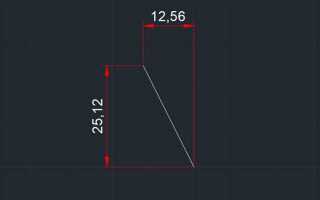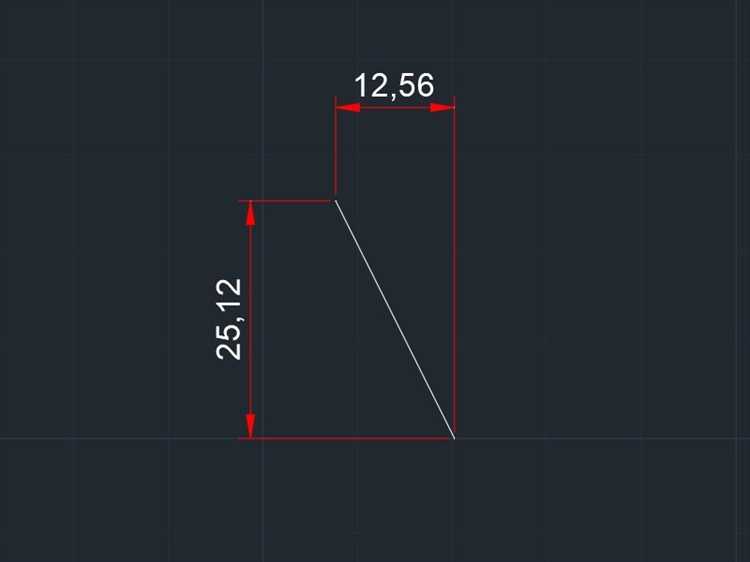
Точная настройка размеров в AutoCAD критически важна для создания рабочих чертежей, соответствующих стандартам и требованиям производства. Без корректной размерной аннотации чертеж теряет свою техническую ценность, а ошибки в масштабе или выносках могут привести к дорогостоящим доработкам на стадии реализации проекта.
Для начала следует определить нужный масштаб аннотативных объектов. В панели свойств объекта выберите параметр «Аннотативный» и задайте масштаб отображения, соответствующий листу. Например, для масштаба 1:50 следует установить аннотативный масштаб 1:50, чтобы размеры корректно отображались на чертеже и при печати.
Затем важно задать стиль размеров, соответствующий используемым стандартам (ГОСТ, ISO и др.). Откройте диспетчер стилей размеров через команду DIMSTYLE, создайте новый стиль или скопируйте существующий, и задайте ключевые параметры: единицы измерения, положение размерных линий, стрелок и текста, а также правила округления. Особое внимание уделите вкладке «Fit», где настраивается масштаб текста и стрелок относительно модели.
Не менее важно правильно настроить размещение размерных элементов. AutoCAD позволяет использовать как автоматическое, так и ручное размещение текста. В случаях с ограниченным пространством рекомендуется отключить автоматическое смещение текста, чтобы вручную задать его положение, сохранив читаемость и точность.
После настройки стиля и масштабов рекомендуется сохранить шаблон (.dwt) с этими параметрами, чтобы в будущем избежать повторной настройки. Это особенно актуально для проектных организаций, где соблюдение единого стилевого оформления критично при командной работе и передаче документации заказчику.
Как задать стиль размеров в диспетчере стилей
Откройте диспетчер стилей размеров командой DIMSTYLE или через вкладку Аннотации → Размеры → Управление стилями размеров. В появившемся окне нажмите Создать, укажите имя нового стиля и выберите, копируется ли он с существующего.
На вкладке Линии задайте толщину размерных и выносных линий, их цвет, а также отступы от объекта (Offset from origin). Установите флажок Suppress, если хотите отключить одну или обе выносные линии.
Перейдите на вкладку Стрелки. Выберите тип стрелок (например, Закрашенный замкнутый) и задайте их размер. При необходимости настройте тип и размер символа для центра, если он используется.
На вкладке Текст укажите стиль текста, высоту, выравнивание и положение относительно размерной линии. В поле Text placement желательно выбрать Above или Centered, чтобы избежать наложения текста на геометрию чертежа.
Во вкладке Основной единицы задаются точность, формат отображения чисел (десятичный, архитектурный и др.), а также суффиксы и префиксы (например, «мм»).
После завершения нажмите ОК и выберите новый стиль активным. Все последующие размеры будут соответствовать заданным параметрам.
Как изменить единицы измерения для размеров
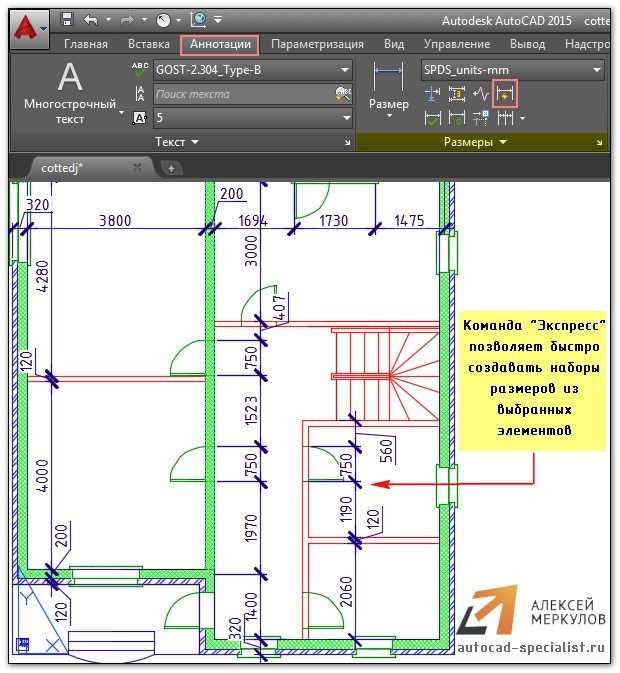
Откройте вкладку Annotate и щёлкните по стрелке рядом с Dimension Style, затем выберите Manage Dimension Styles. В открывшемся окне выберите нужный стиль и нажмите Modify.
Перейдите во вкладку Primary Units. В поле Unit format выберите желаемый формат: Decimal, Architectural, Engineering, Fractional или Scientific. Для метрических чертежей чаще всего используется Decimal.
В поле Precision задайте точность отображения чисел, например, 0.00 для двух знаков после запятой. Это влияет только на визуализацию размеров, не на геометрию объекта.
Если необходимо изменить масштаб единиц, отрегулируйте параметр Scale Factor во вкладке Fit. Например, при переводе дюймов в миллиметры используйте коэффициент 25.4.
Нажмите OK, затем Set Current, чтобы применить стиль ко всем новым размерам.
Для изменения существующих размеров выберите их на чертеже, откройте панель свойств (Ctrl + 1), найдите параметр Dimension Style и установите нужный стиль.
Как настроить стрелки и маркеры размерных линий
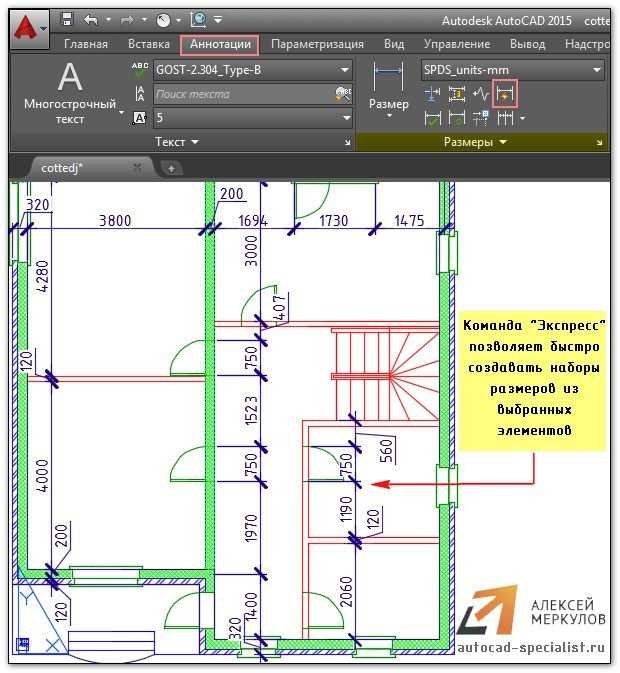
Откройте диспетчер стилей размеров командой DIMSTYLE или через вкладку «Аннотации» – «Размеры» – «Управление стилями». В появившемся окне выберите нужный стиль или создайте новый, нажав «Новый».
Перейдите на вкладку «Символы и стрелки». В разделе «Стрелки размерных линий» выберите тип отображения: «Закрашенный замкнутый», «Открытый», «Точка», «Угловая» и другие. Чтобы задать разные маркеры для начала и конца линии, используйте оба выпадающих списка – «Первая стрелка» и «Вторая стрелка».
Если необходимы нестандартные символы, нажмите кнопку «Обзор…» и выберите блок или созданный вами пользовательский маркер. Для корректного отображения блок должен быть ориентирован вдоль размерной линии и иметь масштаб 1:1.
Задайте точный размер стрелок в поле «Длина стрелки». Например, для архитектурных чертежей обычно используется 2.5–3 мм, для машиностроительных – 1.5–2 мм. Убедитесь, что размер соответствует общему масштабу чертежа.
Дополнительно можно настроить символ выносной линии – для радиусов и диаметров. Используйте параметры «Маркер выносной линии» и выберите форму, соответствующую ГОСТ или внутреннему стандарту предприятия.
После внесения изменений нажмите «ОК», затем «Закрыть», чтобы сохранить стиль. Для применения нового оформления используйте команду DIM или переопределите стиль у существующих размеров через свойства.
Как отрегулировать отступы и выносные линии
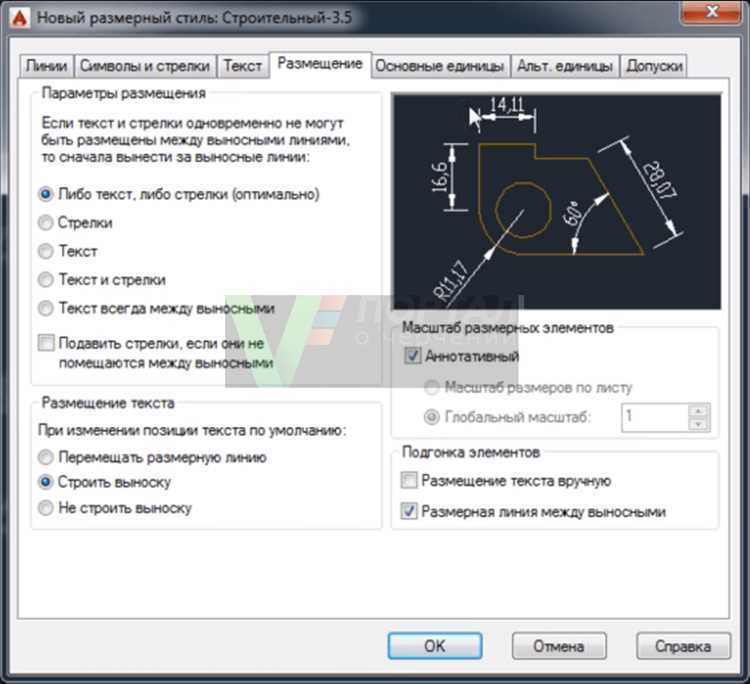
Открой панель «Размеры» и выбери стиль, с которым работаешь. Нажми «Управление стилями размеров» (команда DIMSTYLE), выбери нужный стиль и нажми «Изменить».
Перейди во вкладку «Выноски». В разделе «Выносные линии» отключи опцию «Создавать первую/вторую выносную линию», если требуется отображать только одну. Установи длину выносных линий, не присоединённых к объекту, вручную – параметр «Длина выносной линии». Обычно используют значение от 1 до 2 мм для чертежей в масштабе 1:1.
Во вкладке «Размещение текста» задай точное расстояние от текста до выносной линии – параметр «Отступ текста». Рекомендуемое значение – 0.8–1.2 мм в зависимости от масштаба чертежа и читаемости.
Если текст размера должен располагаться над выносной линией, выбери соответствующую опцию в разделе «Размещение текста». Для вертикальных размеров используй выравнивание по центру между выносными.
Во вкладке «Основной» можно задать отступы от объекта до начала выносной линии. Параметр «Начало выносной линии» обычно устанавливается в пределах 1–2 мм, чтобы сохранить визуальное разделение между объектом и размерной линией.
После внесения изменений нажми «ОК», затем «Установить текущим», чтобы применить стиль ко всем последующим размерам. Пересоздай ранее выставленные размеры, если нужно обновить оформление.
Как изменить формат текстов в размерных стилях
Откройте диспетчер стилей размеров с помощью команды DIMSTYLE или через вкладку «Аннотации» – «Размеры» – «Управление стилями размеров».
Выберите нужный стиль из списка и нажмите «Изменить». Перейдите на вкладку «Текст».
В разделе «Стиль текста» выберите нужный стиль из выпадающего списка. Если подходящего нет, создайте новый через команду STYLE, задав шрифт, высоту и начертание.
Установите «Высоту текста». Рекомендуем использовать значения в пределах 2.5–3.5 мм для чертежей формата А3. Если высота уже задана в текстовом стиле, оставьте здесь значение 0.
Параметр «Расположение текста» позволяет задать положение текста относительно размерной линии. Выберите «В центре» для стандартного размещения или «Над линией», если важно сохранить читаемость в плотных участках чертежа.
Для настройки выравнивания используйте «Горизонтальное» и «Вертикальное» положение. «Центр» по горизонтали и «Средняя линия» по вертикали подходят для большинства схем.
Если требуется особое оформление, в поле «Префикс» и «Суффикс» можно добавить дополнительные обозначения – например, «Ø» или «мм».
После внесения изменений нажмите «ОК», затем «Закрыть». Примените стиль ко всем нужным размерам через команду DIM или PROPERTIES.
Как настроить масштаб отображения размеров
Для корректного отображения размеров в чертеже необходимо установить правильный масштаб аннотативных объектов. Это обеспечит читаемость чертежа при печати и в модели, особенно при использовании нескольких видов с разными масштабами.
- Перейдите на вкладку «Аннотации» и выберите инструмент «Размерный стиль» (DIMSTYLE).
- Нажмите «Изменить» рядом с активным стилем или создайте новый, нажав «Новый».
- Во вкладке «Формат» установите параметры стрелок и текста, соответствующие предполагаемому масштабу (например, высота текста 2.5 мм для масштаба 1:50).
- Во вкладке «Аннотации» активируйте опцию «Аннотативный» для автоматической подгонки размеров под текущий масштаб вида.
- Нажмите «ОК» и сделайте текущим изменённый стиль.
Для работы с несколькими масштабами:
- На панели «Свойства» выберите нужный масштаб отображения в поле «Аннотативный масштаб».
- Используйте команду «ANNORESET» для сброса аннотативных масштабов у объектов, если размеры отображаются некорректно.
- Для видов в пространстве листа задайте масштаб через рамку видового экрана, установив нужное значение в его свойствах.
При печати убедитесь, что выбран правильный масштаб листа и размерный стиль отображает размеры соответствующим образом. Избегайте ручного масштабирования размеров – это приводит к ошибкам и несогласованности на чертежах.
Как применить разные стили размеров к различным объектам
В AutoCAD каждый объект может требовать индивидуального подхода при применении размеров. Это достигается благодаря использованию стилей размеров, которые позволяют контролировать внешний вид и параметры отображения размеров в зависимости от типа объекта.
Для начала нужно создать несколько стилей размеров, чтобы обеспечить гибкость при работе с различными объектами. Чтобы создать новый стиль, откройте диалоговое окно «Стили размеров» (через команду DIMSTYLE). Здесь можно настроить шрифты, линии, стрелки и другие параметры в зависимости от предпочтений и типа работы.
Для применения разных стилей к объектам можно использовать слой или просто назначить стиль непосредственно в момент добавления размеров. Например, для размеров на планах можно использовать стиль с маленькими стрелками и тонкими линиями, в то время как для размеров на разрезах – более контрастные стрелки и толстые линии.
Когда стиль создан, важно применить его к нужным объектам. Для этого выберите объект, для которого нужно изменить стиль, и активируйте команду DIMSTYLE. В появившемся меню выберите нужный стиль и подтвердите изменения. Если объект уже имеет размеры, но они не соответствуют желаемому стилю, можно изменить стиль для уже существующих размеров через команду DIMREASSOCIATE.
Кроме того, можно назначить различные стили в зависимости от типа объекта, например, для трубопроводов или механических частей. В таких случаях важно учитывать масштаб отображения и назначать размеры таким образом, чтобы они были легко читаемы при разных уровнях увеличения чертежа.
Использование различных стилей размеров позволяет не только улучшить визуальную часть чертежа, но и повысить точность при документировании и передаче информации между участниками проекта.
Как сохранить и импортировать пользовательские стили размеров
Для эффективной работы с размерами в AutoCAD важно настроить пользовательские стили, которые соответствуют конкретным требованиям проекта. Эти стили можно сохранить и затем импортировать в другие чертежи для обеспечения единообразия в работе. Рассмотрим основные шаги.
Сохранение пользовательских стилей размеров
Чтобы сохранить созданный стиль, выполните следующие действия:
- Откройте диалоговое окно «Управление стилями размеров» с помощью команды DIMSTYLE или через вкладку «Аннотирование».
- В диалоговом окне выберите стиль, который хотите сохранить, и нажмите «Сохранить как».
- В появившемся окне укажите имя нового стиля и подтвердите сохранение.
Сохранённый стиль будет доступен для использования в других чертежах. Он сохраняет все настройки, включая шрифты, размеры, формат отображения и другие параметры.
Импортирование пользовательских стилей размеров
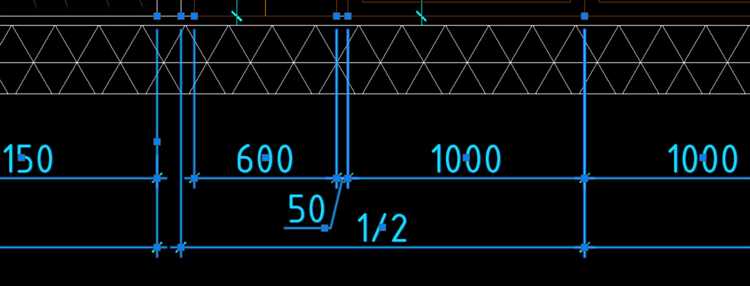
Чтобы импортировать стиль в новый чертеж, выполните следующие шаги:
- В новом чертеже вызовите команду DIMSTYLE.
- В диалоговом окне выберите «Загрузить» и укажите файл, содержащий нужный стиль. Обычно такие файлы имеют расширение .dwt или .dwg.
- После загрузки стиль появится в списке доступных. Выберите его и нажмите «Установить».
Если стиль используется в других чертежах, убедитесь, что все связанные элементы, такие как шрифты и блоки, также были импортированы.
Рекомендации
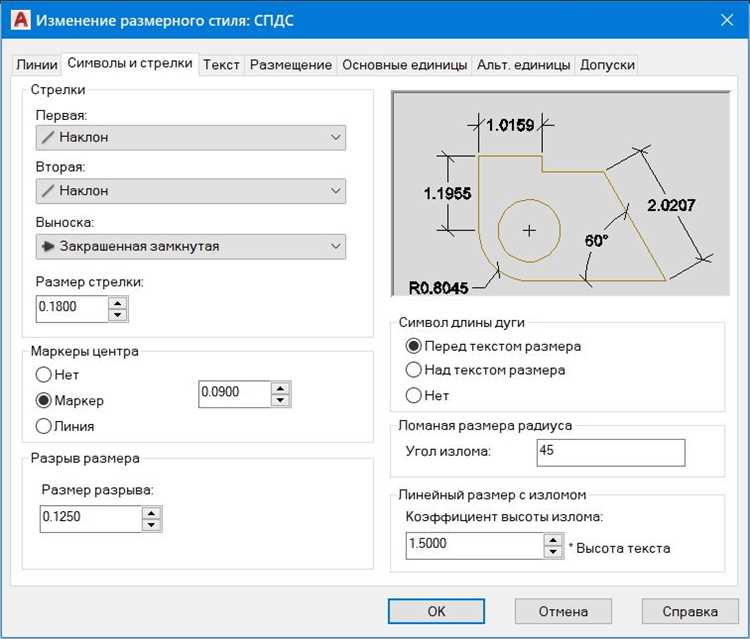
- При импортировании стилей из внешних файлов всегда проверяйте настройки шрифтов и блоков, чтобы избежать несоответствий в отображении размеров.
- Используйте библиотеку стилей, чтобы хранить наиболее часто используемые настройки в одном файле. Это ускорит процесс работы при создании новых чертежей.
- Регулярно обновляйте стили для поддержания актуальности в рамках новых требований или стандартов проекта.
Вопрос-ответ:
Как изменить размер объектов в AutoCAD?
Чтобы изменить размеры объектов в AutoCAD, используйте команду «Масштаб» (SCALE). Выберите объект, укажите точку отсчета для масштабирования и введите коэффициент масштаба или выберите другой способ. Также можно использовать ручное изменение размеров через свойства объекта, если требуется точная настройка.
Как настроить размер шрифта в AutoCAD?
Для изменения размера шрифта в AutoCAD нужно выбрать стиль текста, а затем отредактировать его параметры. В окне настроек стиля текста (используя команду «STYLE») можно указать нужный размер шрифта, а также выбрать тип шрифта и другие параметры, такие как высота, угол наклона и интервал.
Какие настройки размеров используются для создания чертежей в AutoCAD?
При создании чертежей важно настроить единицы измерения и шкалу отображения размеров. Для этого в AutoCAD можно использовать команду «DIMSTYLE» для настройки стиля размеров. Важно выбрать правильную единицу измерения, масштаб и параметры отображения стрелок, линий и текста. Настроив эти параметры, можно обеспечить точность и корректное отображение всех элементов на чертеже.
Как правильно установить размер шрифта на чертеже в AutoCAD?
Для того чтобы установить размер шрифта на чертеже в AutoCAD, используйте команду «STYLE» для настройки стиля текста. В открывшемся окне вы сможете изменить размер шрифта, выбрать подходящий шрифт и настроить его высоту. Обратите внимание, что размер шрифта должен соответствовать масштабу чертежа, чтобы текст был читаемым при печати.
Как настроить размеры объектов для печати в AutoCAD?
Для настройки размеров объектов для печати в AutoCAD нужно настроить параметры печати через диалоговое окно «Plot». В этом окне можно выбрать нужный масштаб для печати, а также настроить формат листа и другие параметры. Важно убедиться, что выбранный масштаб корректно отображает все объекты, чтобы на чертеже не было искажений.